1)从Controller Organizer用鼠标右键点击I/O Configuration图标,选择New Module。
2)显示Select Module对话框,如图2-3所示。图中附有可选模块的清单,可以首先在对话框下部选择模块类型,比如Digital表示数字量模块,然后在下拉列表中找到所需的模块型号即可,例如16点数字量输入模块1756-IB16。
用鼠标双击所选择的模块,将显示模块属性对话框,如图2-4所示。输入正确的参数,再点击Finish按钮。RSLogix 5000软件将完成模块的组态。
主要输入参数说明如下:
①Slot:注意选择的槽位号码必须与所选模块所处的实际物理位置的槽位号码一致。由于数字量输入模块1756-IB16安装在1756-A4机架的实际槽位是2,因此要在Slot中选择数字2进行匹配。
②Electronic Keying:这个特性主要是防止将模块插到错误的槽中。当一个模块插入到ControlLogix机架的槽中时,RSLogix 5000会将新插入硬件的信息与用户在项目中为该槽组态的信息加以比较。用户在最初模块组态时,可以选择下列模块电子锁选项之一:
a)Exact Match:上面描述的所有参数都必须匹配,否则插入的模块将拒绝连接。
b)Compatible Module:必须符合下列标准,否则插入的模块将拒绝连接,并导致处理器上的I/O灯闪烁:Module Types,Catalog Number,and Major Revision必须匹配,而物理模块的Minor Revision必须等于或大于软件中指定的。(www.daowen.com)

图2-3 模块选择对话框
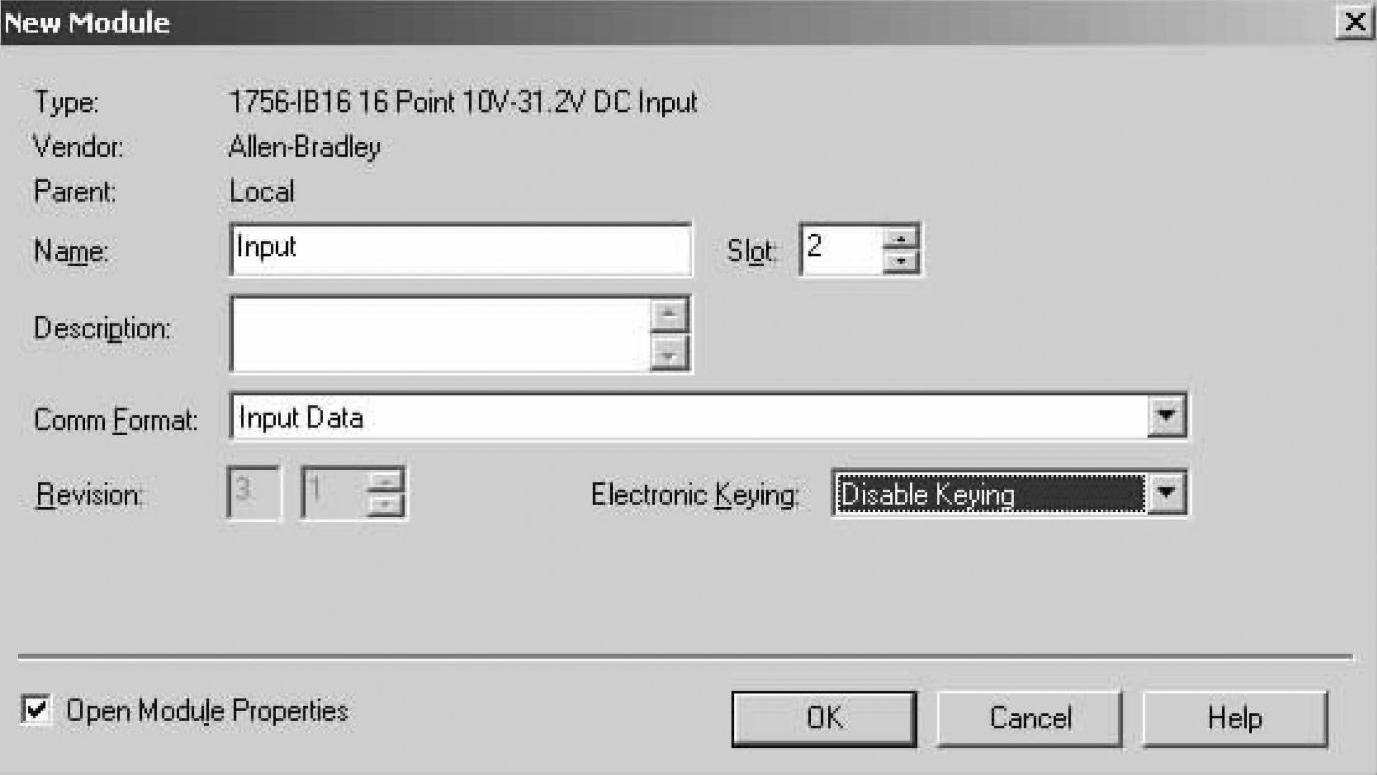
图2-4 模块属性配置对话框
c)Disable Keying:电子锁不起作用。
在这里我们一般选择Disable Keying。其余的组态参数可选用默认值。
使用同样的方法组态32点数字量输出模块1756-OB32。注意,此时的Slot槽位数字变为3。
免责声明:以上内容源自网络,版权归原作者所有,如有侵犯您的原创版权请告知,我们将尽快删除相关内容。






